Jak zajistit, aby byl váš Gmail chytřejší, abyste psali rychleji?
Tipy A Triky Pro Android / / August 05, 2021
Pokud hledáte nástroj, který vám pomůže rychleji psát e-maily, pak už nehledejte. Nemusíte používat žádnou aplikaci třetí strany, protože Gmail má vestavěnou funkci Smart Compose, díky níž bude váš Gmail chytřejší a rychlejší.
E-mail je dnes nedílnou součástí našeho života. E-mail používáme jak pro Office Works, tak pro chatování. Bez ohledu na to, k jakému účelu e-mail používáme, nyní se stal podstatnou součástí našeho každodenního života. Existuje spousta e-mailových služeb k použití. Lidé však většinou používají Gmail. Gmail je upřednostňovaná e-mailová služba pro většinu lidí, vývojářem je Gmail a přichází s celou řadou funkcí.
Pokud píšete e-mail denně, všimli jste si, že psaní e-mailů může být někdy bolestí. Protože si nejste jisti, co napsat nebo jak někdy napsat. Naštěstí však Google má řešení i pro toto, které vám také pomůže rychleji dokončit e-mail.
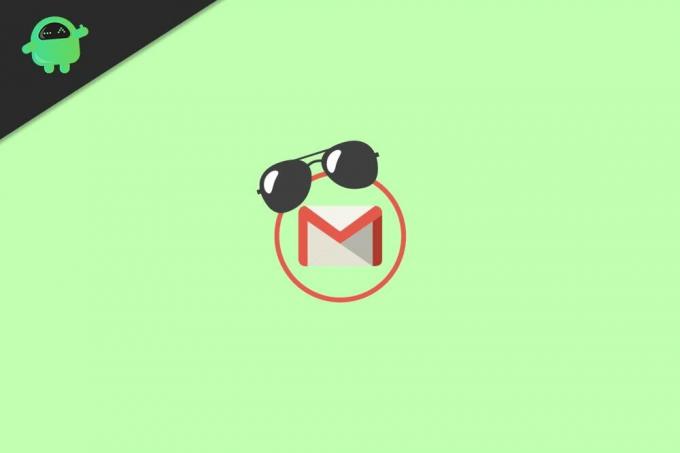
Jak zajistit, aby byl váš Gmail chytřejší, abyste psali rychleji?
Pravděpodobně vás zajímá, co je funkce Smart Compose? Stručně to tedy probereme. Inteligentní psaní je v zásadě funkce, která vám umožňuje automaticky doplňovat slova a fráze v Gmailu pomocí návrhů a předpovědí. Funkce se navíc může vyvíjet.
Pokud píšete Gmail denně a používáte funkci inteligentního psaní, všimnete si, že zobrazuje návrhy podle vašich preferencí.
Tato funkce rozhodně zvýší vaši produktivitu a pomůže vám rychleji psát e-maily v Gmailu. Ve výchozím nastavení může být funkce na vašem smartphonu deaktivována. Proto budeme diskutovat o tom, jak to povolit a používat na vašem Androidu.
Kroky k povolení inteligentního psaní
Chcete-li ve své aplikaci Gmail povolit funkci Inteligentní psaní, musíte nejprve otevřít Obchod Google Play. Pokud jste aplikaci Gmail delší dobu neaktualizovali, přejděte na aktualizace a aktualizujte ji.
Starší verze funkci Inteligentní psaní nemají, takže než začnete, zkontrolujte, zda je aplikace Gmail aktualizována.
Spusťte aplikaci Gmail na svém Androidu kliknutím na ikonu Gmail.
Poté v aplikaci Gmail klikněte na ikonu Hamburger ikona / tři vodorovné čáry umístěný vlevo nahoře vedle vyhledávacího pole.
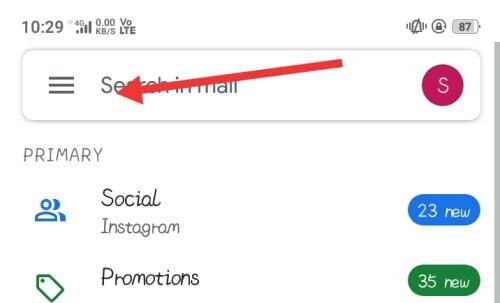
Nabídku Gmail však můžete vyvolat také přejetím prstem po obrazovce zleva doprava. Přejděte dolů do možností nabídky Gmail a klikněte na ikonu Nastavení volba.
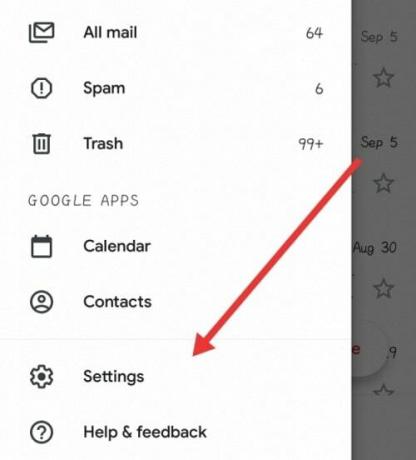
Nyní byste na další stránce museli vybrat e-mail, který často používáte k psaní e-mailů. Pokud máte k aplikaci Gmail propojen pouze jeden Gmail, zobrazí se stránka Nastavení přímo, pokud je s aplikací Gmail propojeno více než v účtu.
Nejprve budete muset vybrat adresu Gmailu, přejdete na její stránku nastavení, takže klikněte na Gmail, který chcete použít.
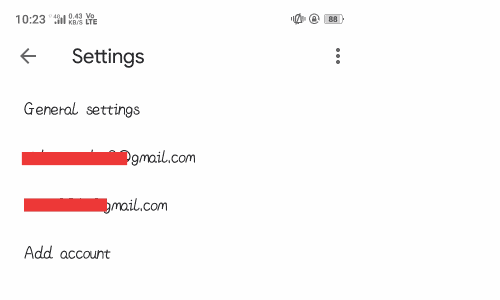
Jakmile jste na stránce Nastavení, přejděte dolů a najděte ikonu Inteligentní psaní Pokud chcete tuto funkci povolit, klikněte a zaškrtněte políčko. To je ono a je to poslední krok, nyní budete během psaní dostávat návrhy a předpovědi.
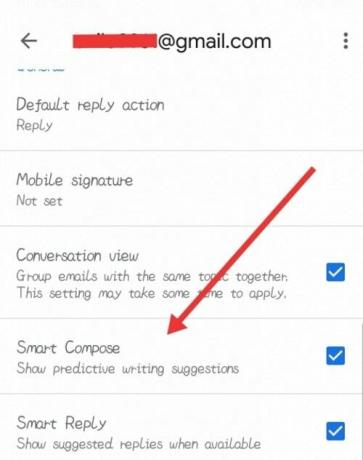
Musíte jen vybrat návrhy, které chcete mít na e-mailu. Rovněž se však doporučuje povolit Zobrazení konverzace a Inteligentní odpověď funkce je také užitečná.
Závěr
I když je to velmi užitečná funkce, má také některá omezení. Pokud píšete e-mail v jiném jazyce než v angličtině, pak tato funkce nebude fungovat. Navíc vám nedává odpovědi na otázky, jako je Google Auto-complete.
Tyto věci si musíte pamatovat, pokud chcete mít robustnější funkce, než si přejít na jakékoli aplikace třetích stran v obchodě Google Play. Chcete-li ve svém Gmailu psát rychleji a chytřeji, musíte určitě povolit funkci Inteligentní psaní.
Je to velmi jednoduché, přejděte do Nastavení v aplikaci Gmail a zaškrtněte možnost Inteligentní psaní. Poté budete během psaní dostávat návrhy a předpovědi frází a slov. Můžete jej přímo vybrat a zadat jej do svého e-mailu, abyste mohli psát rychleji.
Výběr redakce:
- Stáhněte si tapety Samsung Galaxy M31s
- Samsung Notes vs Evernote: Která aplikace Note je lepší pro zařízení Galaxy
- Jak přenést kontakty z Androidu na iPhone v reálném čase?
- XCloud Gaming: Jak hrát hry pro Xbox na telefonu Android
- Jak změnit výchozí prohlížeč na iPhone a iPad
Rahul je student výpočetní techniky s velkým zájmem o oblast technologií a kryptoměn. Většinu času tráví buď psaním, posloucháním hudby nebo cestováním po neviděných místech. Věří, že čokoláda je řešením všech jeho problémů. Život se stává a káva pomáhá.

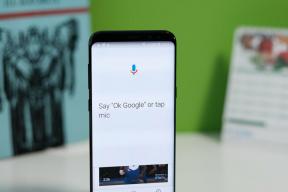
![Jak nainstalovat Stock ROM na QX Q20 [Firmware Flash File / Unbrick]](/f/c26c5ae50809414341a27212fa84ed53.jpg?width=288&height=384)
